Nắm được cách dọn dẹp máy tính, tối ưu hệ thống bằng CCleaner sẽ giúp thiết bị của bạn chạy nhanh hơn sau một thời gian phải xử lý nhiều hoạt động, chạy phần mềm. CCleaner sẽ có nhiệm quét và xóa bỏ toàn bộ file rác, sửa chữa Registry ...
Phần mềm CCleaner rất phổ biến trên các máy tính chạy hệ điều hành Windows. Chương trình giúp bạn dọn dẹp hệ thống các logs, file rác, file tạm, history, cookies… nhằm giải phóng không gian lưu trữ, tối ưu hệ thống, chống phân mảnh, giúp tăng tốc máy tính như lúc mới mua.
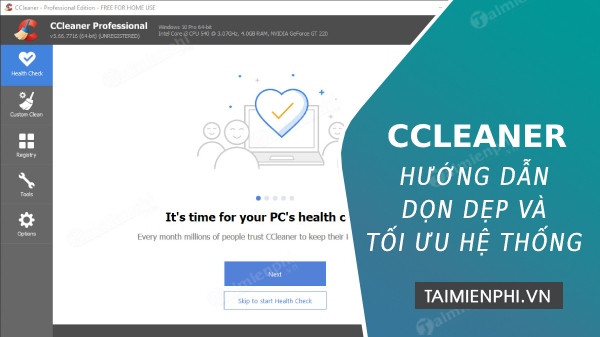
Cách tăng tốc máy tính bằng CCleaner
Ngoài CCleaner, còn rất nhiều phần mềm nổi tiếng khác hỗ trợ dọn dẹp, tối ưu máy tính có trên Taimienphi.vn như TuneUp Utilities hay Wise Care 365. Trong đó, Wise Care 365 hỗ trợ bạn gỡ bỏ các dữ liệu rác đã tồn tại lâu ngày trên ổ cứng, thùng rác và các thành phần khác của Windows, giải phóng cho bộ nhớ, giúp máy tính sạch sẽ hơn
Hướng dẫn dọn dẹp hệ thống bằng CCleaner
Các bạn nên tải và cài đặt phiên bản mới nhất của CCleaner để được hỗ trợ tốt hơn: Download CCleaner
Việc cài đặt CCleaner rất đơn giản, các bạn chỉ cần click một vài bước là đã có thể sử dụng chương trình.
* Giao diện chính bao gồm 5 mục: Health Check, Cleaner, Registry, Tools, Options.
* Mục Health Check gồm các chức năng như:
Kiểm tra sức khỏe máy tính giúp tăng cường bảo mật, loại bỏ các trang web độc hại, chống phân mảnh ổ cứng và giúp máy tính hoạt động nhanh hơn.
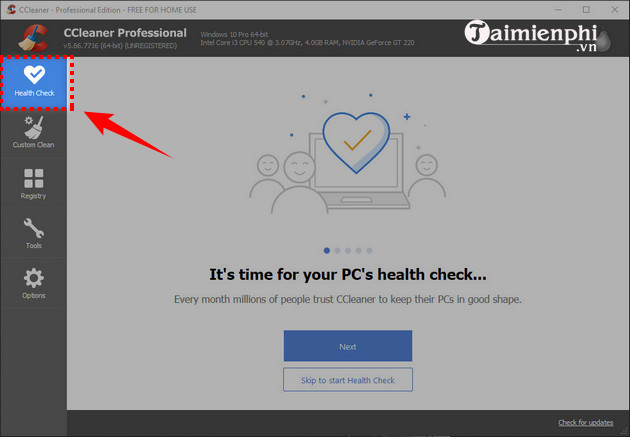
* Mục Cleaner: Gồm 2 tab Windows và Applications
- Tab Windows: gồm chức năng làm sạch files logs, files rác, files lưu tạm, history, cookies,… của hệ điều hành window, chúng ta muốn làm sạch loại files nào thì tick chọn mục đấy.
- Tab Applications: gồm chức năng làm sạch files logs, files rác, files lưu tạm, history, cookies,… của các ứng dụng, chúng ta muốn làm sạch loại files nào thì tick chọn mục đấy. Ứng dụng ở đây có thể là: firefox, microsoft office, adobe reader,…

* Mục Registry:
Trong quá trình chạy các file thực thi sẽ luôn lưu cache trong Registry, đây cũng là 1 phần làm máy tính chạy chậm, chương trình sẽ tìm lọc những cache nào trong registry mà không sử dụng nữa để clean, chúng ta chỉ cần tick chọn những loại file nào cần loại bỏ. như loại dành cho thư viện, loại file dịch vụ, đường dẫn ứng dụng, các file DLL,…

* Mục Tools: Bao gồm 5 Tab
- Tab Unistall: gồm chức năng như chương trình add/remove của window, nhưng chỉ nó chỉ dùng để remove các ứng dụng đã được cài đặt trên máy tính, đổi tên hay delete các thông số được thiết lập trong Registry.
- Tab Startup: lựa chọn ứng dụng sẽ được khởi động cùng window, những ứng dụng được khởi động khi bật internet explorer, firefox. Tương tự chúng ta có thể tắt ứng dụng, hay delete ứng dụng theo như ý muốn.
- Tab File Finder: tìm kiếm các file bị trùng lặp trong ổ cứng lưu trữ. Chúng ta có thể tìm kiếm theo tên, theo dung lượng, theo ngày sửa, theo nội dung.
- Tab System Restore: quản lý các phiên bản dùng để khôi phục hệ thống.
- Tab Drive Wiper: tương tự như chương trình chống phân mảnh của windows.

* Mục Options: bao gồm 6 Tab
- Tab Settings: các thiết lập cơ bản cho CCleaner.
- Tab Cookies: lựa chọn các loại cookies muốn giữ lại trên máy tính, và khi chạy Run Cleaner trong chương trình CCleaner sẽ không xóa các cookies đã chọn đó.
- Tab Include: chọn lựa các loại file *.tmp, *.log,…, thư mục hay ổ đĩa muốn xóa khi chạy chương trình.
- Tab Exclude: chọn lựa các loại file *.tmp, *.log,…, thư mục hay ổ đĩa muốn xóa các thông số cài đặt, sử dụng trong Registry khi chạy chương trình.
- Tab Advanced: các thiết lập nâng cao cho CCleaner.
- Tab About: xem phiên bản CCleaner đang sử dụng.

https://thuthuat.taimienphi.vn/don-dep-he-thong-may-tinh-bang-ccleaner-1850n.aspx
CCleaner được coi là phần mềm dọn dẹp và tối ưu hệ thống tốt nhất hiện nay. Cách sử dụng tiện ích cũng khá đơn giản bạn đã có thể loại bỏ các file rác, lịch sử trình duyệt, ... khỏi hệ thống. Bên cạnh CCleaner, các bạn hoàn toàn có thể tối ưu hệ thống máy tính với BeeDoctor và diệt virus bằng BeeDoctor - Phần mềm hỗ trợ tối ưu hệ thống và diệt virus chuyên nghiệp
- Xem thêm: Cách tăng tốc và tối ưu hệ thống máy tính bằng BeeDoctor